假期优惠来了!
已发表: 2023-02-23收集客户信息的一种有效方式是通过表格。 WordPress 表单是在您的网站上创建表单的简单解决方案。 但是管理和存储表单数据可能是一个挑战。 这就是 Google 表格的用武之地。通过将您的 WordPress 表单连接到 Google 表格,您可以轻松地存储、管理和分析您的表单数据。
通过这种集成,每次在您的 WordPress 网站上提交表单时,数据都会自动存储在 Google 表格中。 通过将您的 WordPress 表单与 Google 表格集成,您可以简化数据收集过程并从提交的内容中获得有价值的见解。
只需三个简单的步骤,您就可以将 WordPress 表单连接到 Google 表格,并开始收集和分析有价值的客户数据。
将 WordPress 表单连接到 Google 表格有什么意义?
当您将 WordPress 表单连接到 Google 表格时,它允许您自动收集表单提交并将其存储在电子表格中。 这消除了将数据从表格手动传输到电子表格的需要,从而节省了时间并降低了出错的风险。
此外,它允许多个用户同时访问数据,也有助于备份和压力恢复。 将 WordPress 表单连接到 Google 表格可以简化数据管理并提高数据收集和组织的整体效率。
一旦将数据存储在电子表格中,就可以轻松地对其进行组织、排序和过滤,从而轻松找到您需要的信息。 Google Sheet 与 WordPress 表单的集成可以通过多种方式为您提供帮助:
- 数据收集:通过将 WordPress 表单连接到 Google Sheets,所有表单数据将自动收集并整理到 Google Sheet 中,更易于管理和分析。
- 实时更新:一旦有人在 WordPress 上提交表单,数据将立即更新到链接的 Google 表格中,让您实时访问您的数据。
- 确保准确性:这消除了手动数据输入的需要,并确保所收集信息的准确性。
- 数据共享:在 Google 表格上,多人可以同时访问相同的数据,从而更轻松地进行团队合作和协作。
- 电子邮件列表构建:通过表单收集联系信息,您可以轻松构建可用于有针对性的营销活动的电子邮件列表。
- 轻松备份和恢复: Google 表格中的数据恢复在 Google 表格中更加容易和安全。 即使您删除了 Google 表格文件,它也可以从 Google Drive 的垃圾文件夹中恢复。
总体而言,将 WordPress 表单连接到 Google 表格可以帮助您更好地利用收集的数据并提高整体业务绩效。
如何将 WordPress 表单连接到 Google 表格?
在将 WordPress 表单连接到 Google 表格时,MetForm 提供了最简单的方法。 您只需在您的 WordPress 站点中将 Google 凭据与 MetForm 集成,就可以将数据导出到 GoogleSheets。
使用 MetForm 将 WordPress 表单连接到 Google 表格涉及三个主要步骤。 第一步是设置用于表单集成的 Google 云控制台平台。 其次,启用 Google Sheet API,最后,将 MetForm 与 Google API 应用集成。
先决条件:
我们需要您在 Google Cloud Platform 上拥有一个帐户。 因此,如果您没有帐户,请在开始表单集成过程之前创建一个。
所需的插件:
- Elementor:下载插件
- MetForm Lite:下载插件
- MetForm Pro:获取插件
第 1 步:在 Google Cloud 控制台中设置项目
现在您需要在 Google 云控制台上创建一个应用程序以获取 Google 表格的集成凭据。 该过程包括创建一个新项目,然后注册一个应用程序,并生成用于集成的凭据。
创建一个新项目
首先,登录到您的 Google Cloud 控制台帐户并创建一个新项目。 单击左上角的下拉菜单,然后在弹出窗口中单击New Project 。
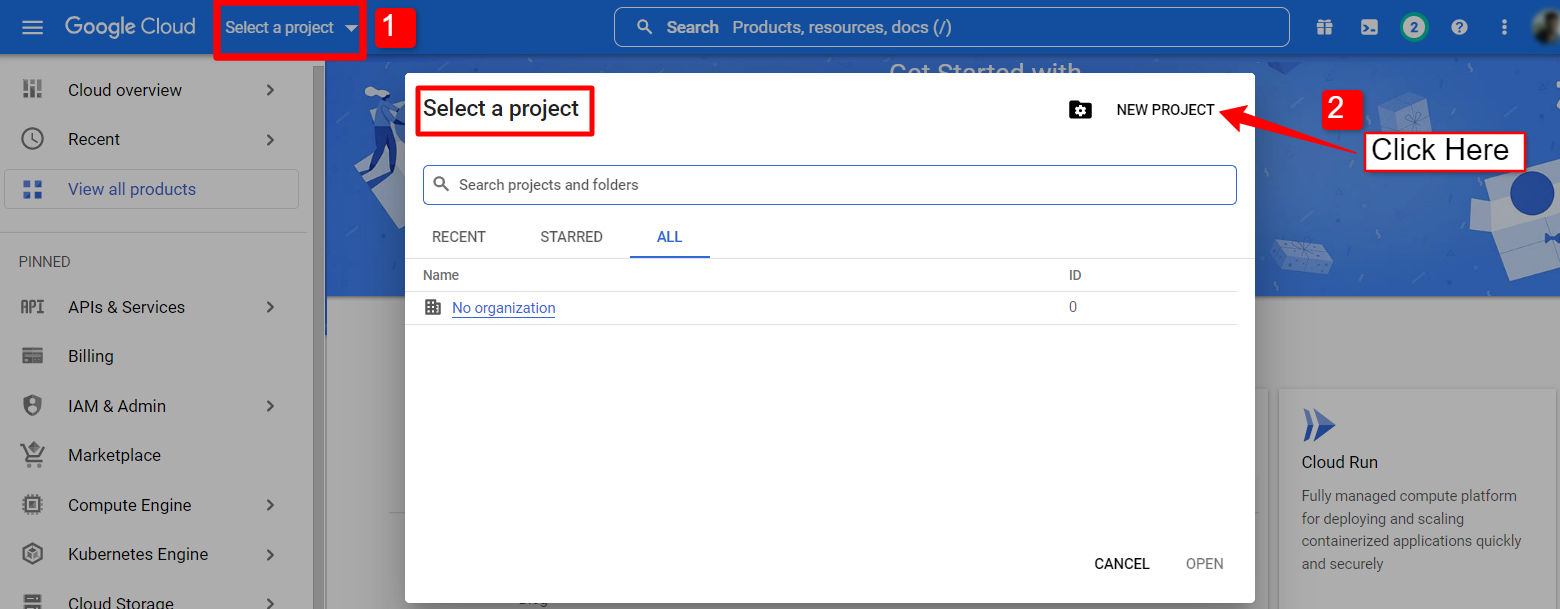
要创建新项目,请输入项目名称和位置(如果适用),然后单击“创建”按钮。
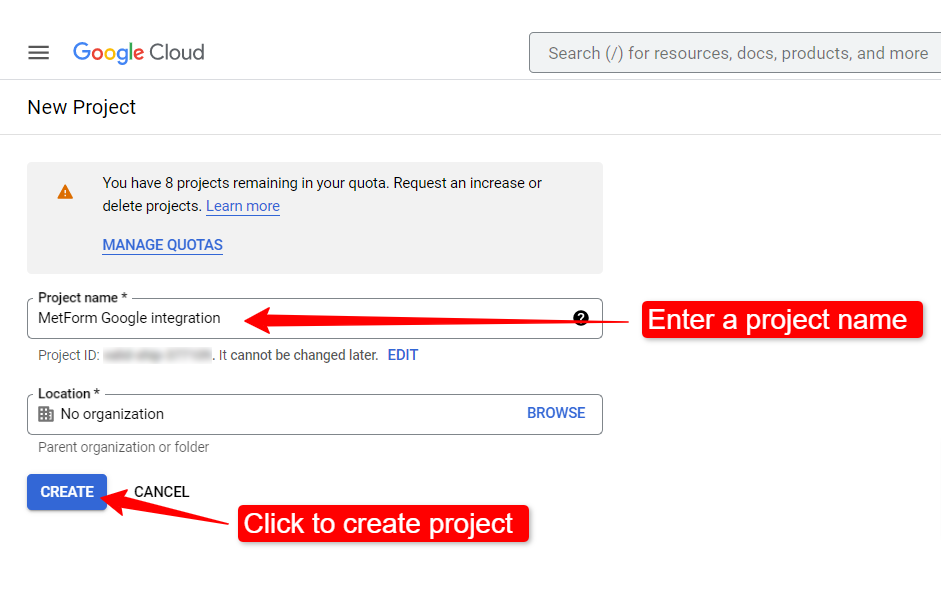
创建项目可能需要几秒钟。 打开通知栏查看项目是否已经创建。 该过程完成后,单击您刚刚创建的项目以打开项目页面。
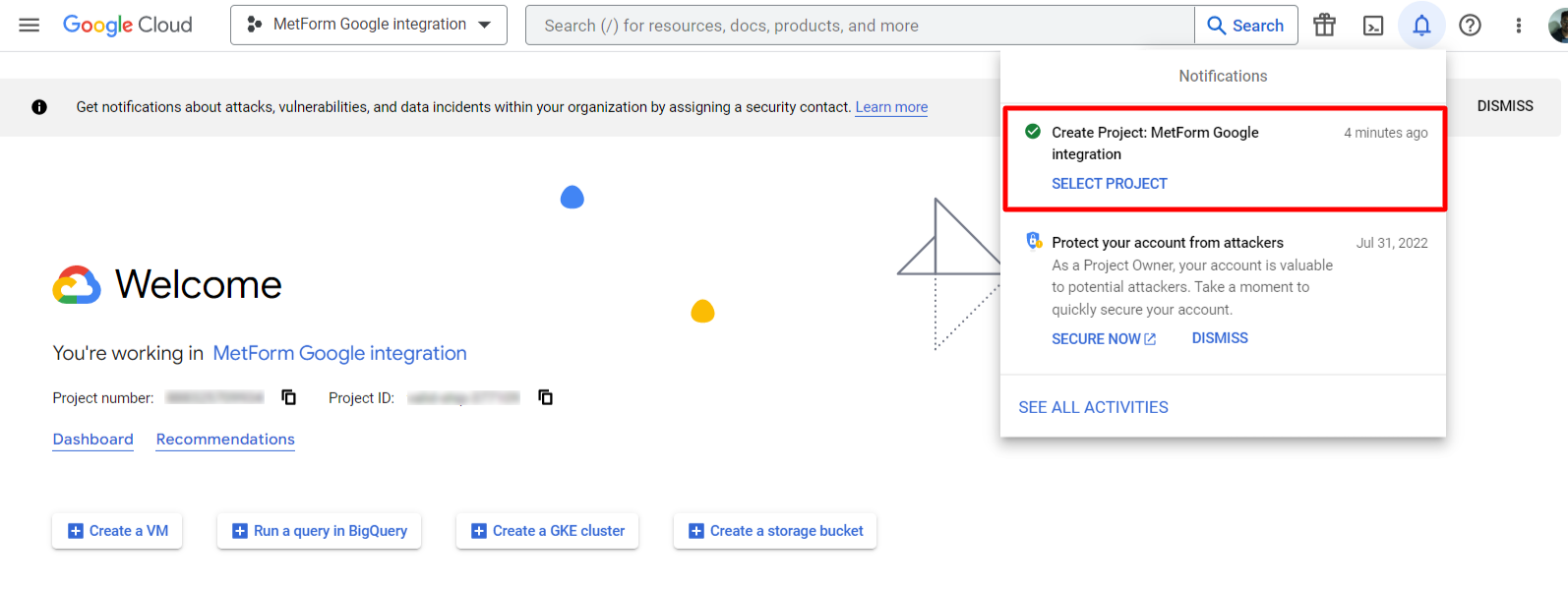
应用注册
之后,打开项目仪表板,在 API 部分下,转到 APIs overview 。
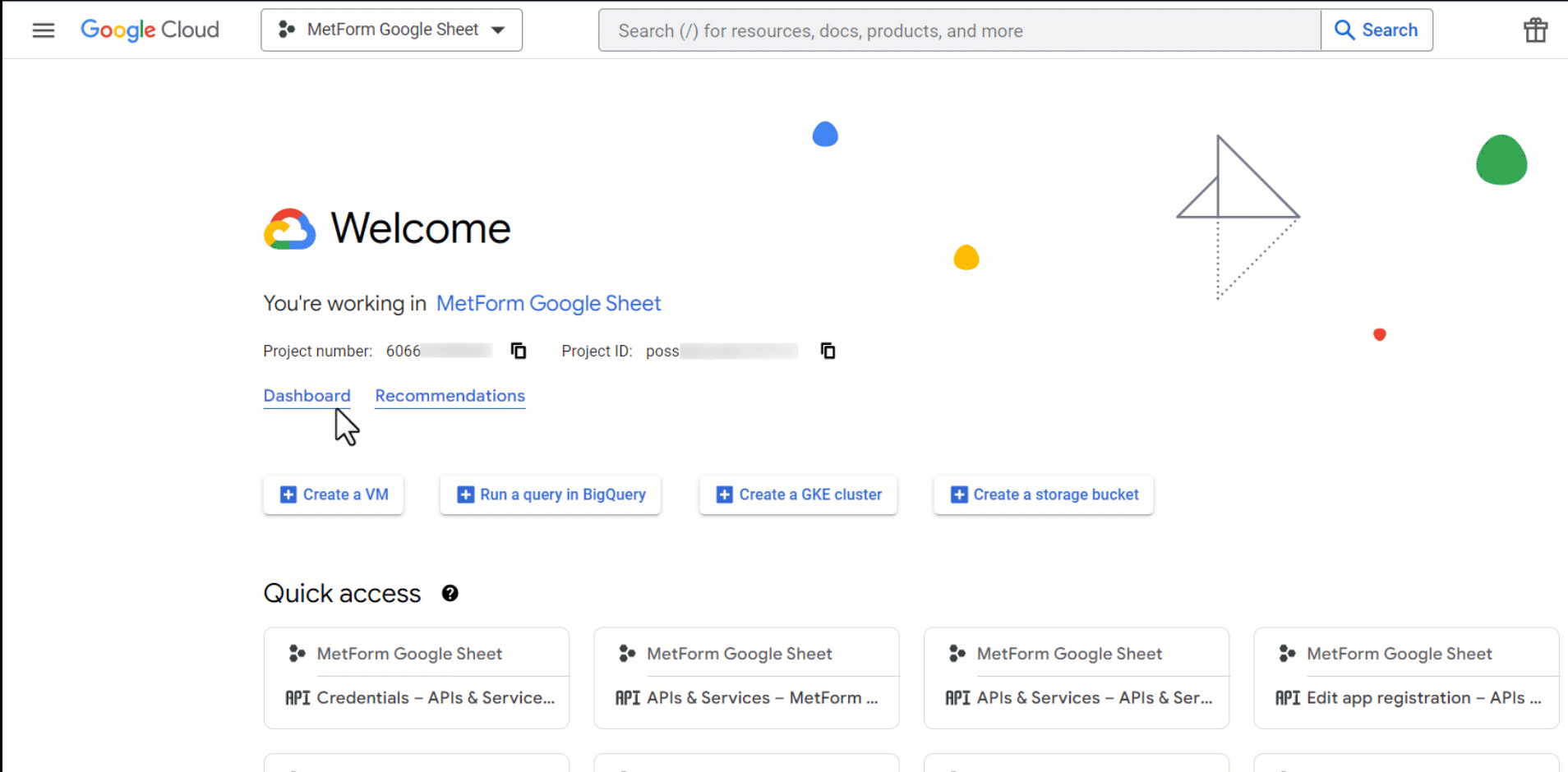
接下来,从侧边栏打开 OAuth 同意屏幕。 然后在 OAuth 同意屏幕上选择用户类型为外部,然后单击“创建”按钮继续。
在下一个屏幕上,输入您的应用程序信息,包括您的应用程序名称和用户支持电子邮件。 您还可以添加应用程序徽标和应用程序域信息。 然后输入Authorized domains和Developer 联系信息,然后单击Save and Continue 。
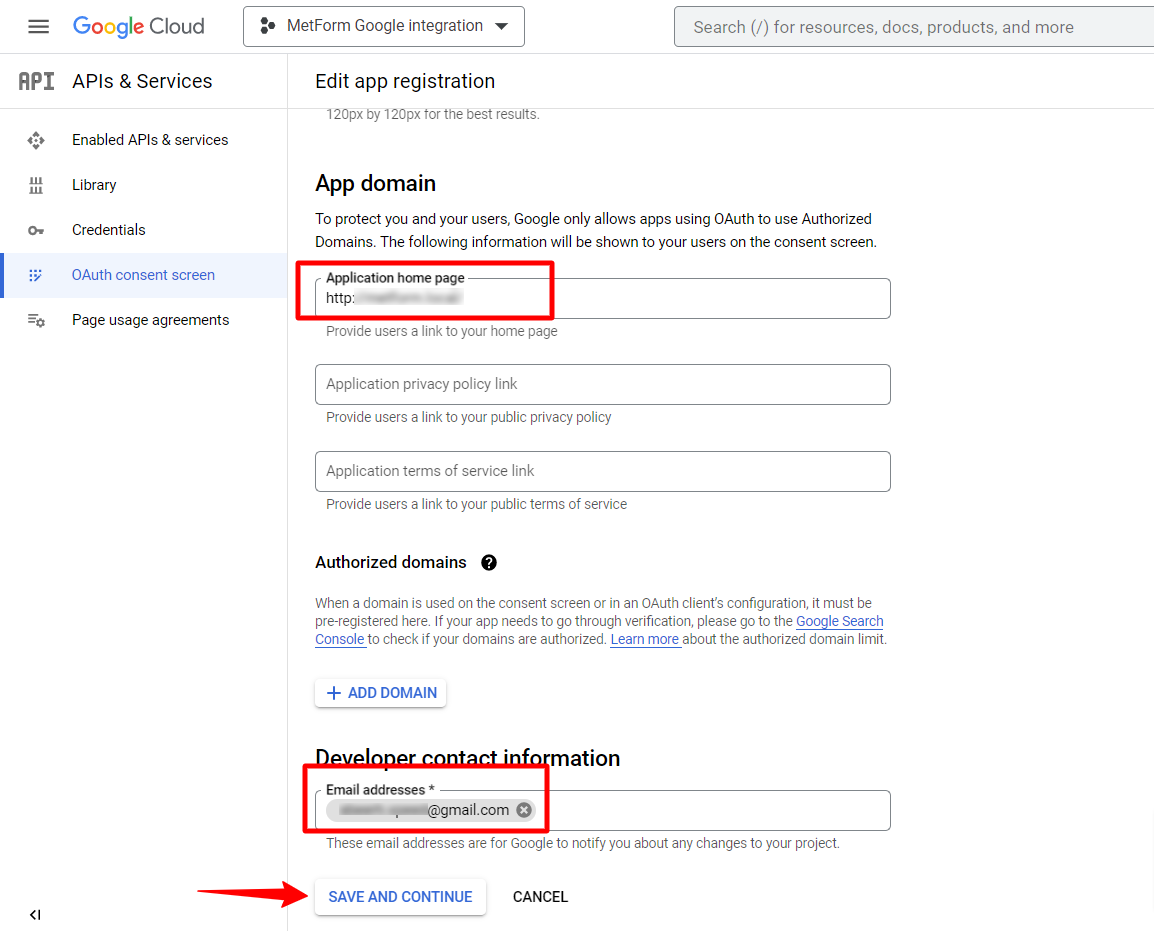
然后继续到范围和测试用户选项卡,这是可选的。 如果需要,您可以添加信息,或保持不变。 然后,单击保存按钮。
最后,从 OAuth 同意屏幕发布应用程序。
生成应用凭据
现在转到 Credentials,单击Create Credentials并选择OAuth client ID 。 要创建 OAuth 客户端 ID,请将应用程序类型选择为“Web 应用程序”并输入名称。
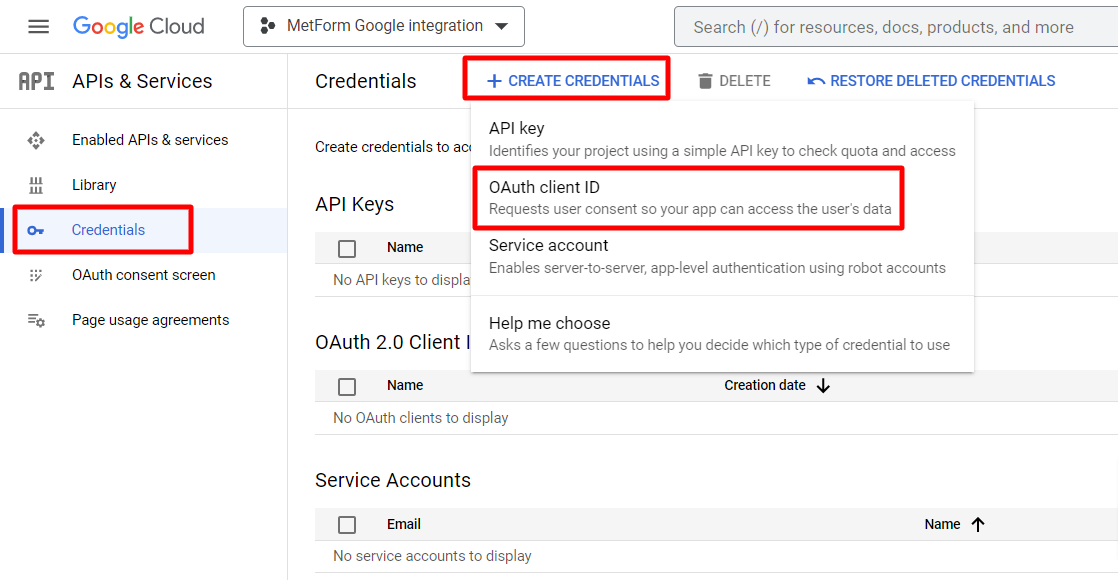
为了继续,您必须添加授权重定向 URI。 如果您的站点上激活了 MetForm 插件,您将从 WordPress 仪表板获得此重定向 URL。
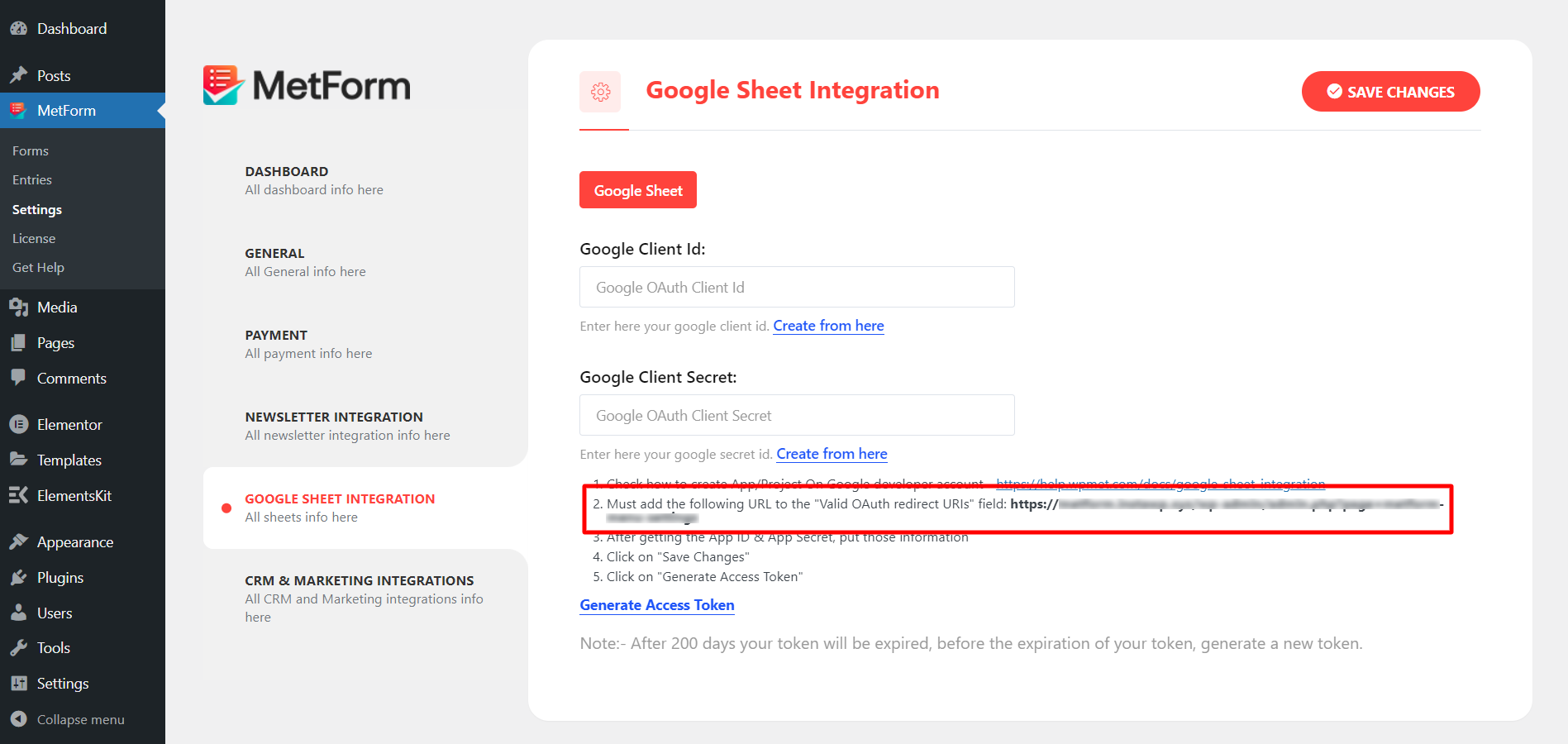
在您的网络浏览器上打开一个新选项卡并登录到您的 WordPress 网站。 导航到您的WordPress 仪表板 > MetForm > 设置 > Google 表格集成。 在那里您会找到重定向 URI,复制它并返回到 Google 云控制台上的凭据页面。
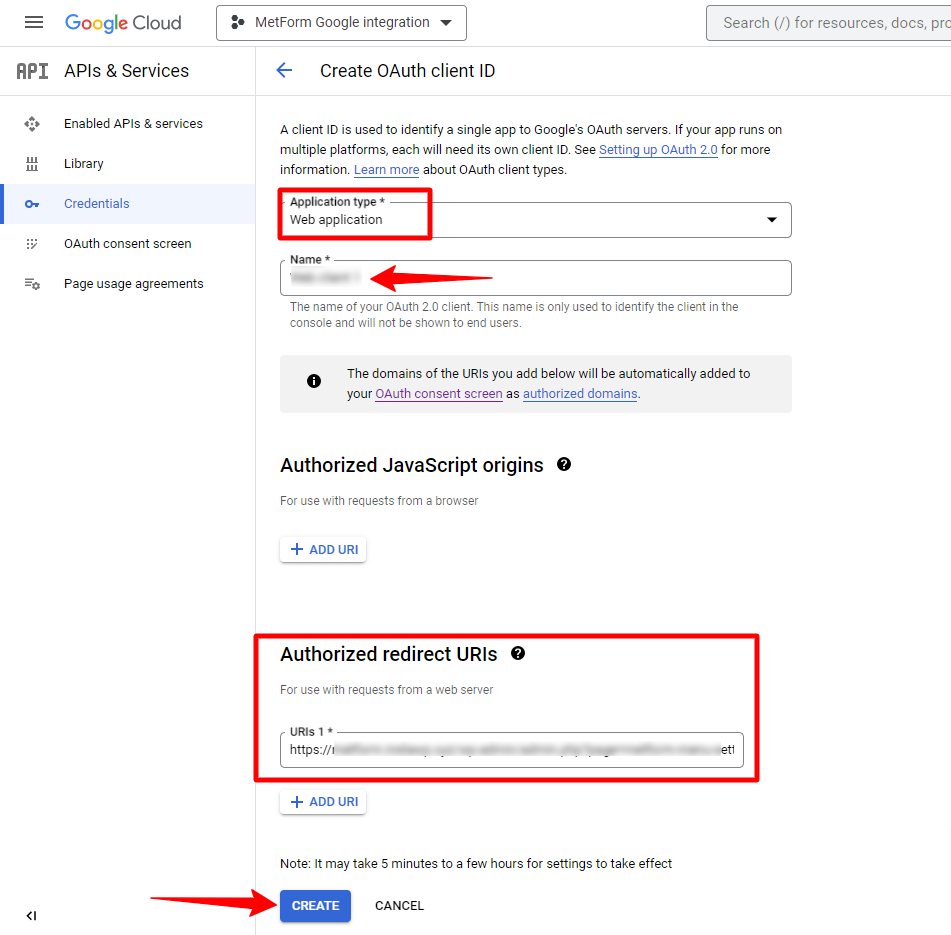
添加授权重定向 URI 后,单击“创建”按钮。

创建 OAuth 客户端后,您将在弹出窗口中获得您的客户端 ID 和客户端密码。 复制这些凭据并转到下一步。
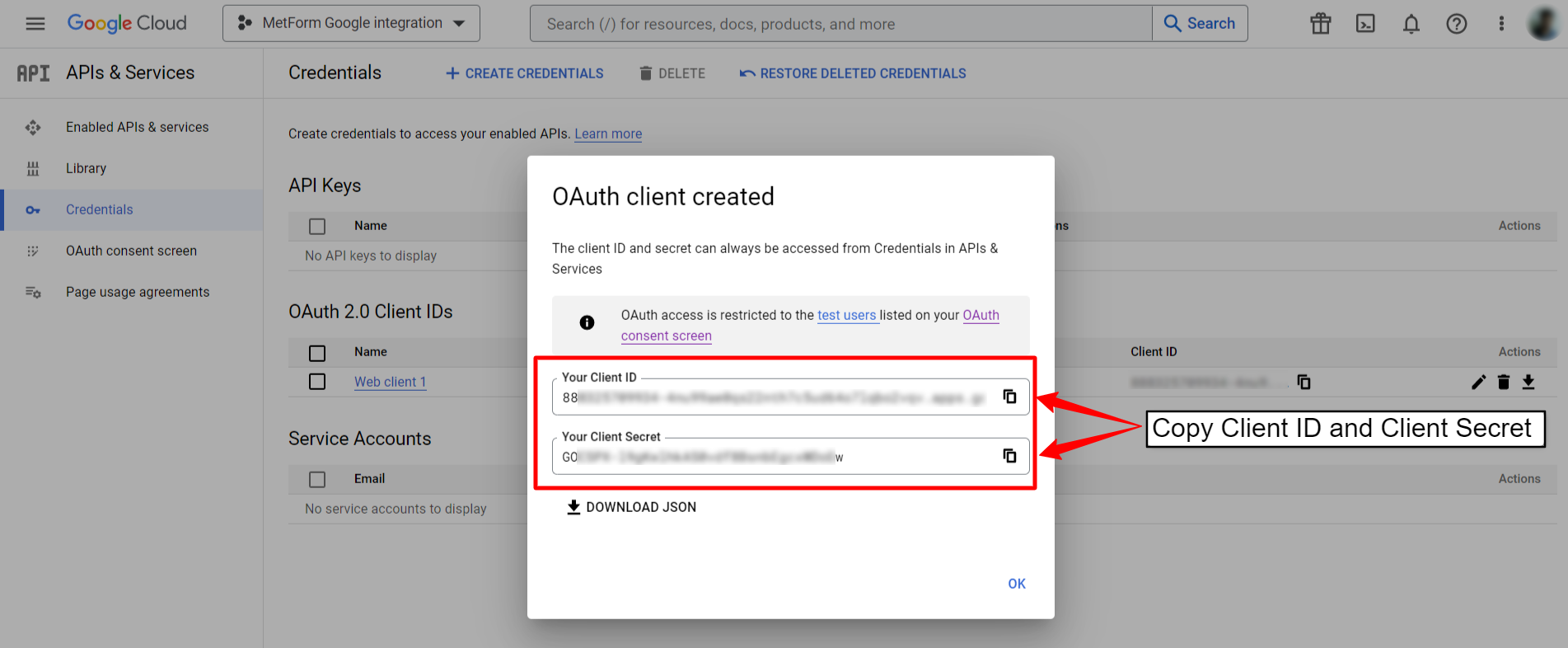
使用应用凭据进行验证
现在,再次导航到 WordPress 仪表板 > MetForm > 设置 > Google 表格集成并将Google Client Id和Google Client Secret粘贴到必填字段。 然后单击保存更改按钮。
之后,单击“生成访问令牌”以批准应用程序的访问权限。
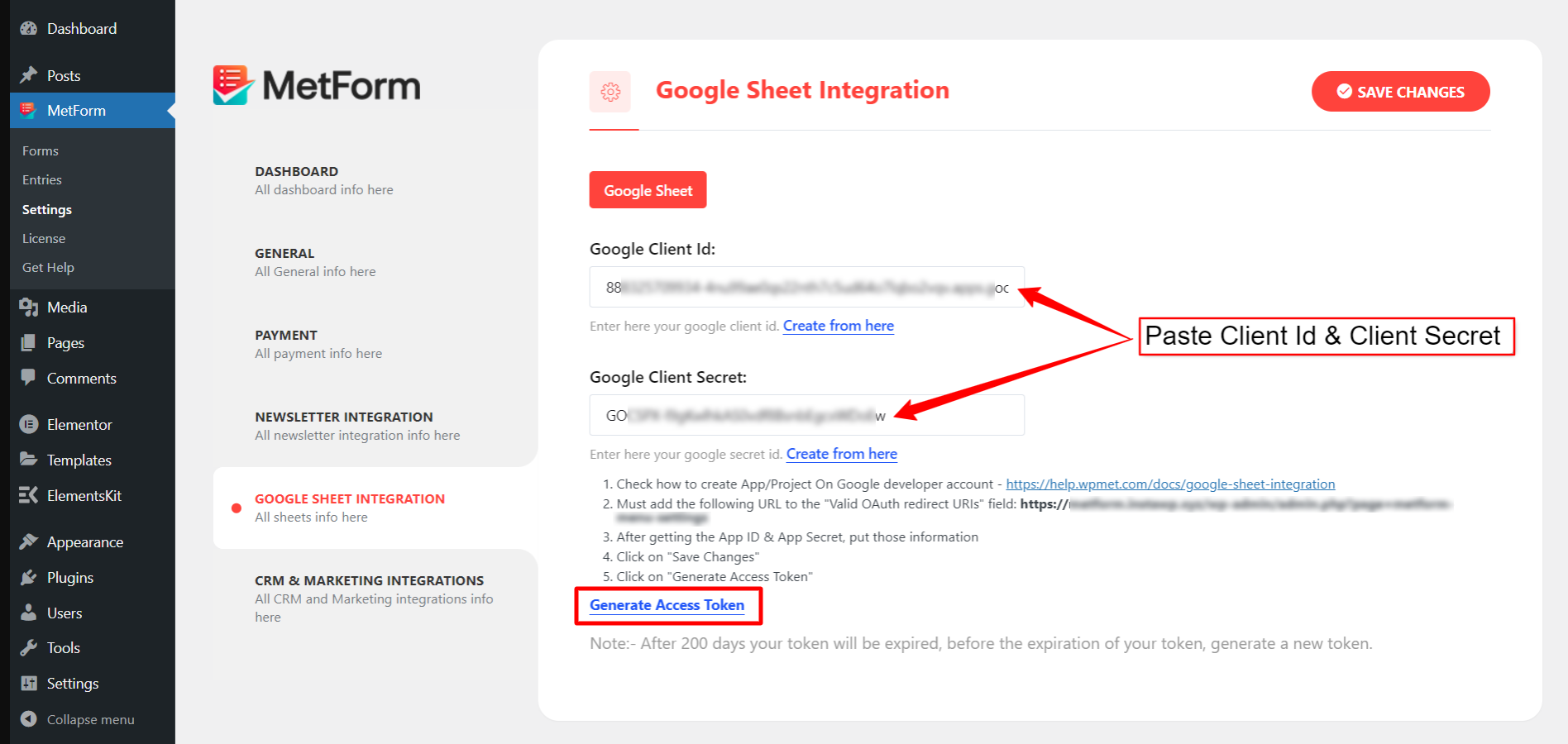
第 2 步:启用 Google Sheets API
在下一步中,转到 Google Cloud Console 上的项目仪表板,然后导航到当前项目的 API 库。
找到Google Sheets API并打开它。 然后启用 API。
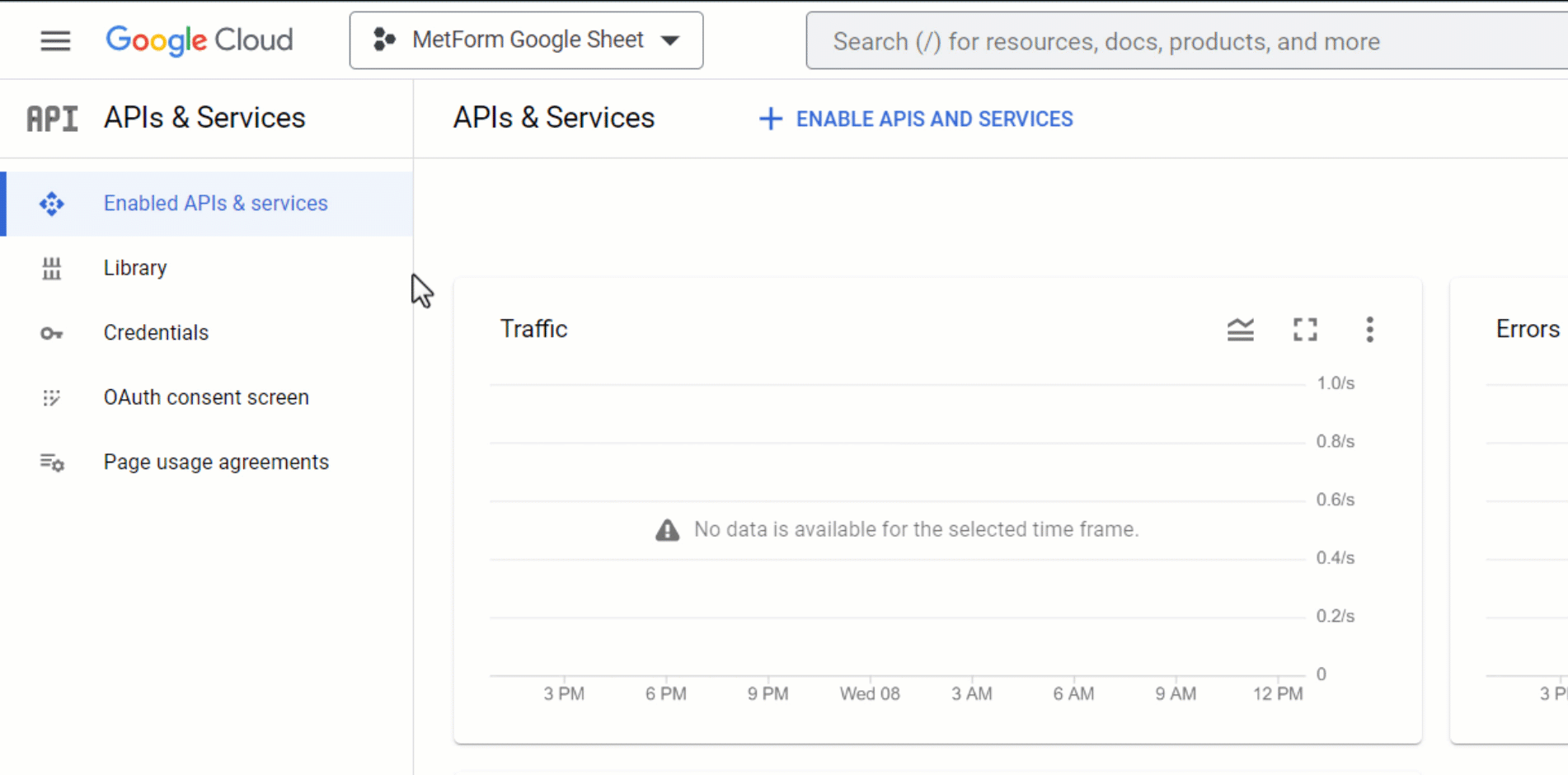
第 3 步:与 MetForm 集成
最后一步是将 WordPress 表单集成到 Google 表格中。
对于现有表单,单击表单下的编辑以打开表单设置。 移动到Integration选项卡并启用Google Sheet 。
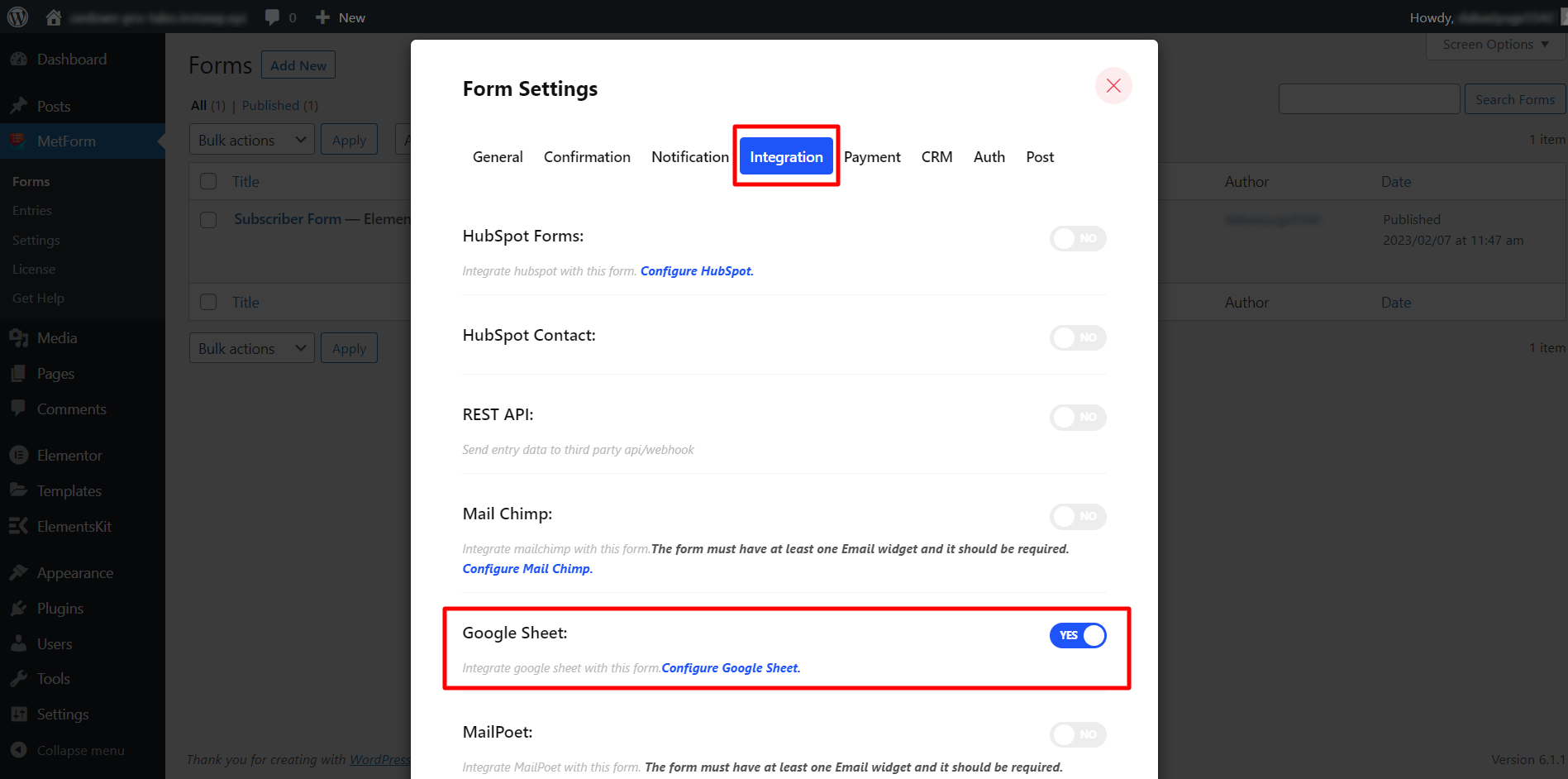
就是这样。 Google 表格与 MetForm 的集成现已完成。 现在提交数据,您的 WordPress 表单会将这些直接发送到 Google 表格。
数据从 WordPress 表单导出到 Google 表格
让我们看看它是如何工作的。 例如,我们将展示两种类型的表单:
- 通用表格(如活动报名表、意见反馈表等)
- 测验形式。
一般表格:
要将数据从 WordPress 表单(如活动注册表、联系表单和反馈表单)发送到 Google 表格,您可以使用 MetForm 创建一个通用表单。
为此,转到MetForm > Forms > Add new 。 然后在“创建表单”弹出窗口中,输入表单名称并选择表单类型General Form 。
MetForm 有许多可用的表单模板,包括模板:
- 联络表格
- 预订表格
- 反馈表
- 订阅表格
- 支援表格
- 活动报名表
- 时事通讯注册表单
和更多。
您可以选择一个模板,然后单击“编辑表单”按钮继续操作。 之后,如步骤 3 所示,表单设置,启用 Google 表格集成以将 WordPress 表格连接到 Google 表格。
将数据从 WordPress 表单导出到 Google 表格:
WordPress 表单提交:
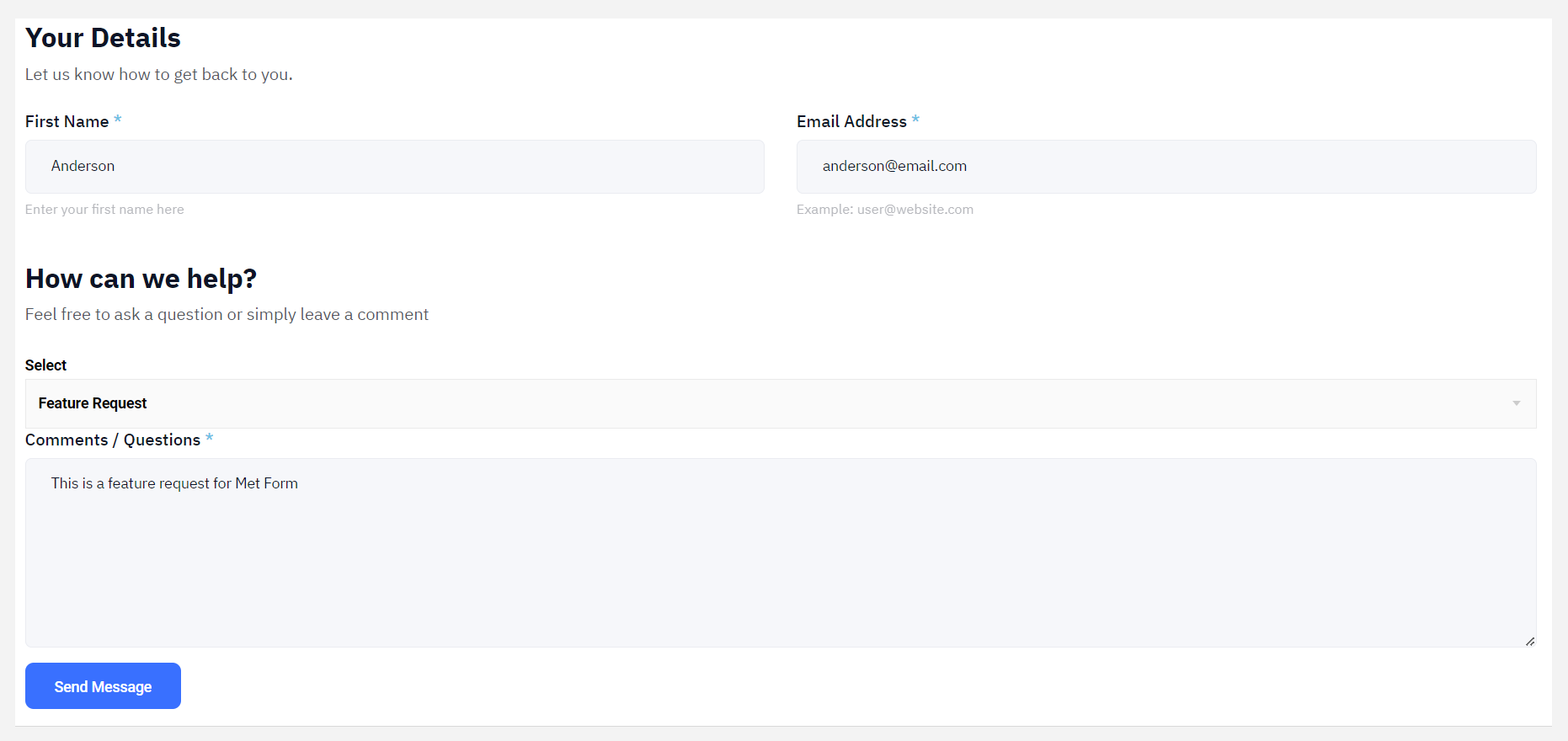
在 Google 表格中导出的数据:
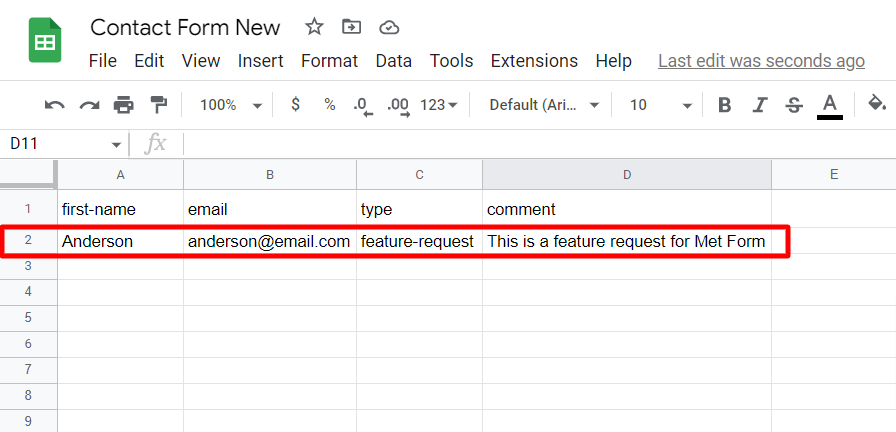
测验形式:
您还可以使用 MetForm 创建测验表单。 为此,导航至MetForm > Forms > Add new并选择表单类型“ Quiz Form ”,然后单击Edit form按钮来设计一个测验表单。 此外,不要忘记在第 3 步中所示的表单设置中启用 Google 表格集成。
将数据从 WordPress 表单导出到 Google 表格:
WordPress 测验表单提交:

在 Google 表格中导出的测验数据:
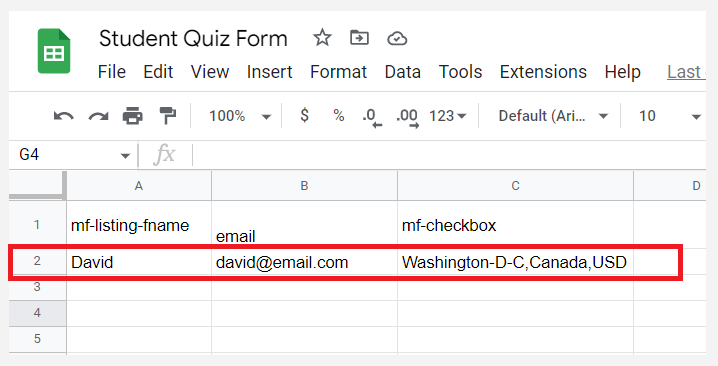
使用 ElementsKit 将 Google 表格与 Elementor Pro 表单集成
还有另一种方法可以将 WordPress 表单连接到 Google 表格。 此方法特别适用于 Elementor Pro 表单。
您可以使用 ElemensKit 将 Elementor Pro 表单连接到 Google 表格。 为此,为 ElementsKit OAuth 重定向 URI 生成 Google 凭据(客户端 ID 和客户端密码)。 然后在ElementsKit > 用户设置中添加凭据 > Google Sheet For Elementor Pro 表格并生成访问令牌。
之后,创建一个 Elementor Pro 表单,每次提交的数据都会发送到 Google 表格。
阅读有关将 Elementor Pro 表单与 Google 表格集成的文档:
了解如何使用 ElementsKit 将 Elementor Pro 表单集成到 Google 表格
综上所述
如果您按照上述步骤操作,您应该能够将 WordPress 表单连接到 Google 表格,并且表单提交数据会无缝导出到 Google 表格。
MetForm 提供了一系列方便且随时可用的功能来满足每个人的需求。 获取 MetForm Pro 并在构建 WordPress 表单方面获得更高水平的体验!

